该指南将显示如何启用或禁用Ctrl+Alt+Del登录Windows PC的序列。您必须在Windows上登录行政人员能够启用或禁用安全登录。
默认情况下,登录Windows 10计算机不需要Ctrl+Alt+Del即可提出登录屏幕。但是,如果您喜欢Windows用来登录3指敬礼(Ctrl-Alt-Del)的方式,请使用这些方式如下。
方式1:在NetPlwiz中使用CTRL+ALT+DEL启用或禁用安全登录
步骤1:按WIN+R提出跑步对话框,类型Netplwiz并击中进入。
有关的:如何通过登录审核跟踪用户登录活动
步骤2:在用户帐户对话框中,转到先进的选项卡。你可以检查(启用)或者取消选中(禁用)选项要求用户按CTRL+ALT+DELETE在窗户的底部。
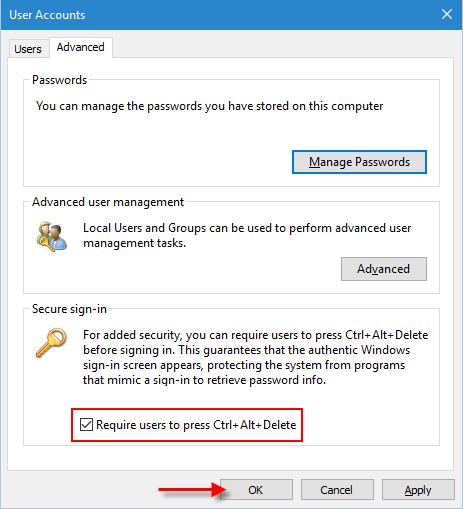
步骤3:单击好的和重新启动您的电脑验证。
如果启用安全登录,则在登录之前需要CTRL+ALT+删除。Windows安全按钮是平板电脑的物理设计的一部分,当键盘不可用时,使用按钮来解锁PC。
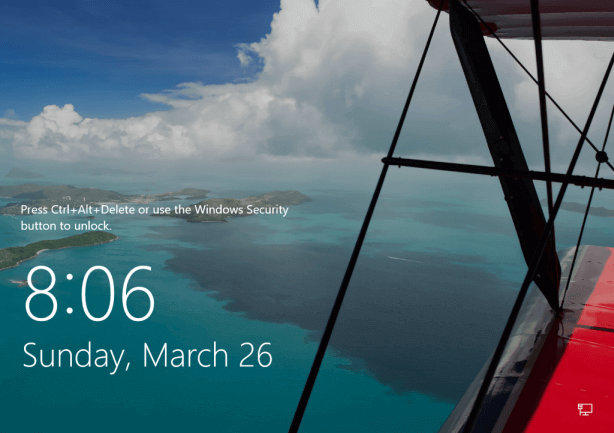
方式2:在本地安全策略中启用或禁用CTRL+ALT+DEL的安全登录
如果要求用户按CTRL+ALT+DELETE为灰色,则可以将注册表修改为解除要求用户按CTRL+ALT+DELETE的要求环境。
此选项在Windows 10 Home版本由于不包括本地安全策略。
步骤1:打开本地安全策略编辑器。
按WIN+R提出跑步对话框,类型secpol.msc并击中进入。
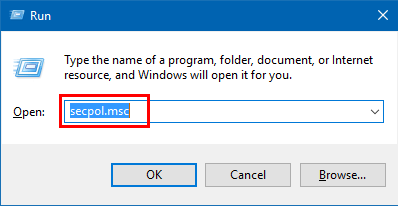
步骤2:在左窗格中,展开地方政策,然后单击安全选项打开它。在右窗格上,双击交互式登录:不需要Ctrl+Alt+Del打开其属性。
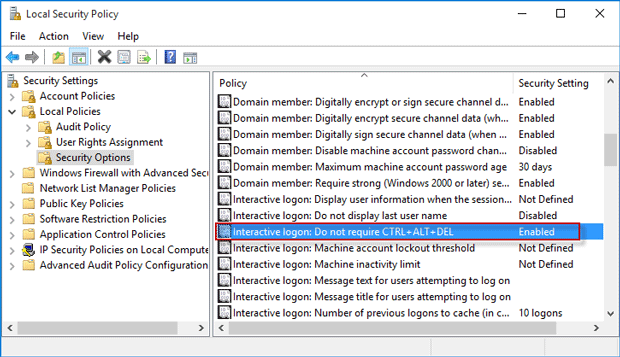
步骤3:选择启用(关闭)或禁用(ON)您要设置的内容,然后单击好的。
如果此策略设置是启用在设备上,用户是不需要要按Ctrl+Alt+Del登录。
如果此政策是禁用,任何用户是必需的在登录Windows PC之前,请按CTRL+ALT+DEL。
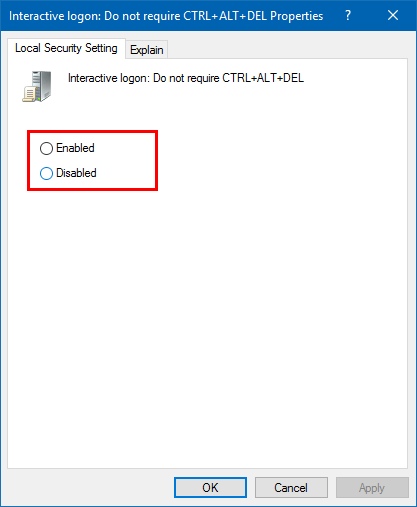
步骤4:关闭本地安全策略,然后重新启动您的PC进行验证。
如何在Windows 7中启用或禁用安全登录
保持PC尽可能安全很重要。一种方法是启用安全登录,这要求用户在登录之前在锁定屏幕上按Ctrl+Alt+删除。或者您可以以更快的登录过程删除此要求。
步骤1:按WIN+R提出跑步对话框,类型控制UserPasswords2,然后单击好的。
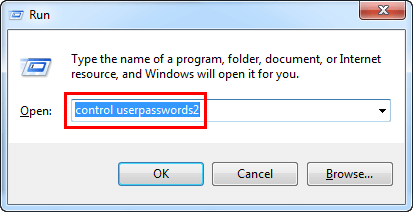
步骤2:单击先进的选项卡。
在安全登录部分,单击检查(启用)或清除(禁用)要求用户按CTRL+ALT+DELETE复选框,如果要禁用CTRL+ALT+删除序列。
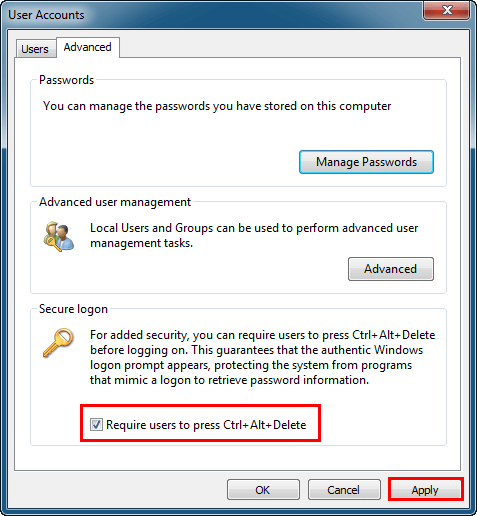
步骤3:单击申请和好的随后,完成了。
